电脑怎么重装系统win7
- 分类:Win7 教程 回答于: 2022年05月30日 14:54:48
电脑系统怎么重装?电脑使用时间长了免不了会发生一些问题,如电脑感染顽固病毒木马,杀毒软件查杀不了,系统时间长了硬盘里的碎片也越来越多,运行的速度越来越慢;出现系统瘫痪不能使用,经常死机等一系列的问题,这个时候如果找不到具体原因,最好的办法就是电脑系统重装了。下面小编就教大家怎么重装系统。
工具/原料
系统版本:windows7系统
品牌型号:联想ThinkPad
软件版本:魔法猪一键重装系统软件
1、电脑怎么重装系统win7呢?首先关闭电脑上的杀毒软件,备份好系统盘的重要资料后下载安装魔法猪一键重装系统软件并打开,就可以在在线重装界面选择win7系统点击安装。
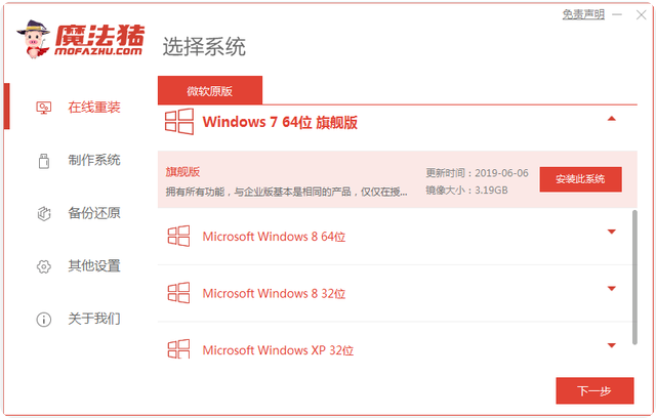
2、然后等待软件开始自动下载win7系统文件和驱动等,在此期间尽量不要使电脑休眠断电等。

3、当提示部署环境完成后,直接选择重启电脑。
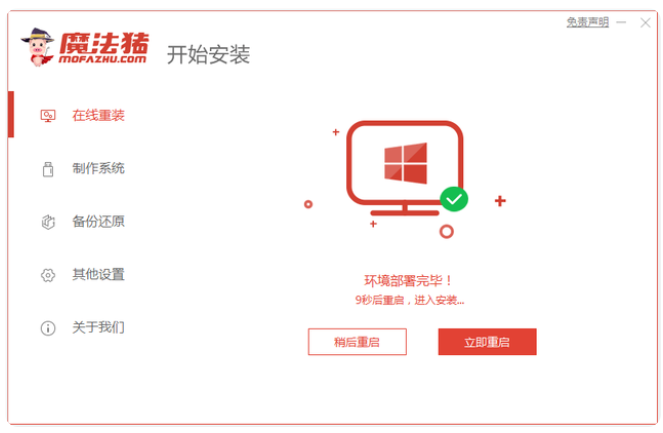
4、在windows启动界面选择143188 pe-msdn项进入pe系统内。
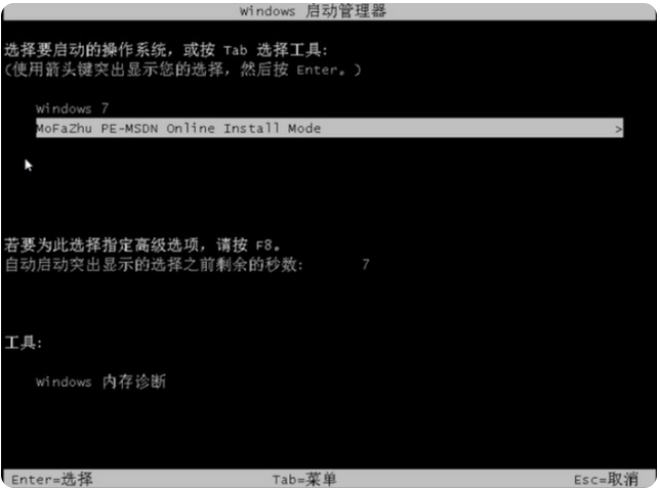
5、在pe系统界面,魔法猪装机工具会自动打开并安装win7系统。

6、提示安装完成后,直接选择重新启动电脑。
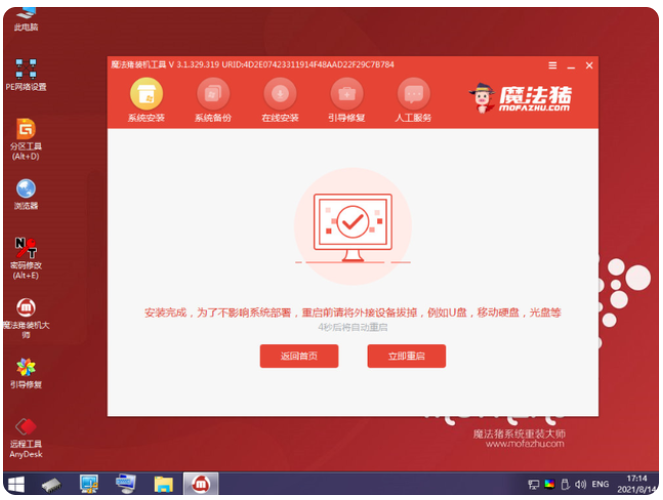
7、然后重启电脑,进入到安装好的win7界面安装成功啦。

总结
以上就是电脑怎么重装系统win7的具体解决方法和操作步骤了,有需要的小伙伴的可以学一学。
 有用
26
有用
26


 小白系统
小白系统


 1000
1000 1000
1000 1000
1000 1000
1000 1000
1000 1000
1000 1000
1000 1000
1000 1000
1000 1000
1000猜您喜欢
- 系统重装win7详细步骤教程2022/06/12
- 原版win7系统安装教程2022/05/01
- win7系统下载u盘安装2024/01/23
- 系统之家在线安装windows7系统图文教..2017/06/13
- win11cad安装不了怎么解决2022/07/01
- 大白菜win7安装系统教程2022/12/24
相关推荐
- 电脑设置锁屏密码怎么设置?小编教你操..2018/01/26
- 简述win7怎么升级到win102023/04/18
- 为你解答电脑主机启动不了..2019/03/06
- 激活Win7旗舰版的有效方法与常见问题..2024/08/05
- 详细教您win7下如何安装win82018/11/14
- 细说win7系统磁盘如何分区2019/01/08














 关注微信公众号
关注微信公众号



